Per me, PDFpen di Smile Software per iPad ($ 15) e i phone ($ 5) funzionano in aggiunta a PDFpen Pro, la versione desktop della stessa app. Certo, è fantastico avere quasi un rapido accesso alle versioni portatili degli strumenti di modifica dei PDF ovunque ne ho bisogno, ma le versioni iOS di PDFpen, sebbene buone, non sono all'altezza di ciò che potrebbero e dovrebbe essere.

PDFpen offre una raccolta di strumenti che semplificano la marcatura e la modifica dei documenti PDF.
PDFpen per iPad e iPhone offrono ciascuno un ampio set di strumenti per creare nuovi documenti PDF e contrassegnare e modificare il testo nei documenti esistenti. Ma, sebbene entrambe le versioni dell'app per iPad e iPhone offrano le stesse funzionalità, in realtà sono due app distinte che devono essere acquistate separatamente dall'iTunes App Store. Non sembra esserci alcun motivo per cui non puoi utilizzare la versione per iPhone sull'iPad: sono riuscito a caricare l'app per iPhone sul mio iPad. Ma la versione per iPad è ottimizzata per iPad, con un'interfaccia molto più pulita e controlli più severi.
Importare documenti in PDFpen è facile. Puoi importarli direttamente da uno dei numerosi servizi supportati, come Dropbox, Evernote, Box e Google Drive, oppure puoi importare documenti utilizzando qualsiasi app che supporti "Apri in" di iOS caratteristica. In alternativa, puoi creare nuovi documenti utilizzando uno dei tre modelli, da una foto archiviata nella tua libreria di foto o utilizzando gli elementi negli appunti del tuo dispositivo. I documenti che crei o importi vengono archiviati utilizzando iCloud, ma hai anche la possibilità di includere altre cartelle, come una cartella Dropbox, per la sincronizzazione.
Toccando qualsiasi documento lo si apre per la modifica in PDFpen, sebbene il tipo di documento che apri determinerà le funzionalità di modifica disponibili all'interno dell'app. Ad esempio, un file PDF creato da un'immagine scansionata senza OCR non avrà testo selezionabile, mentre i PDF creati direttamente da documenti di elaborazione testi o per i quali il testo è stato riconosciuto utilizzando un programma OCR avrà selezionabile testo. Le app riconoscono anche i documenti che contengono campi modulo e semplificano l'inserimento dei dati in tali campi.
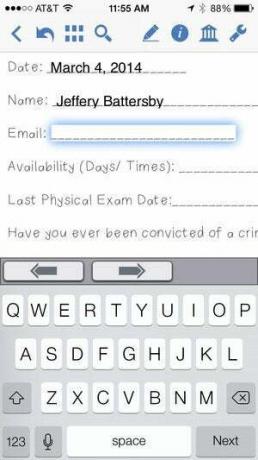
PDFpen riconosce e semplifica l'inserimento dei dati nei moduli PDF.
Quando un documento è aperto, una barra del titolo in alto offre l'accesso a una varietà di strumenti di gestione e modifica dei documenti. Sul lato sinistro ci sono gli strumenti per annullare l'ultima modifica, visualizzare le miniature delle pagine e cercare il testo all'interno del documento. Sulla destra ci sono gli strumenti di markup, annotazione e configurazione di PDFpen. La selezione dello strumento Markup consente di evidenziare, scarabocchiare, sottolineare e barrare il testo o disegnare oggetti e annotazioni in formato libero sulla pagina. Dopo aver selezionato lo strumento di markup, un pulsante Informazioni ti consente di modificare il modo in cui lo strumento di markup funzionerà sulla pagina. Ad esempio, se hai selezionato lo strumento di disegno a mano libera, puoi impostare lo stile, la larghezza e il colore della linea. Uno strumento Libreria fornisce una raccolta di oggetti predefiniti che puoi posizionare sulla pagina, opzioni per l'inserimento di immagini dalla tua libreria di foto e una raccolta standard di simboli di correzione di bozze. Inoltre, puoi creare e archiviare elementi personalizzati, ad esempio una firma, per un uso successivo. Se utilizzi iCloud, tutti gli elementi che crei e memorizzi nella Libreria saranno disponibili per l'uso in altre versioni di PDFpen su altri dispositivi, incluso il tuo Mac.
Se il testo nel tuo documento è modificabile, quando selezioni una riga di testo vedrai un'opzione per correggere il testo. La scelta di questa opzione trasforma l'intera riga su cui si trova il cursore in una riga di testo modificabile. Questo strumento consente modifiche minori di una o due parole in una singola riga, ma non può essere utilizzato per modificare interi paragrafi. E quando si lavora su documenti sofisticati che includono più colonne o caselle di testo contenenti contenuti non correlati al testo stai modificando, PDFpen spesso selezionava il testo oltre i limiti, rendendo impossibile apportare modifiche senza influire su ciò che non è correlato testo.
Mentre, nel complesso, sono soddisfatto degli strumenti offerti da PDFpen per la modifica e la marcatura di documenti PDF, sono deluso nel riferire che ho trovato entrambe le versioni dell'app piuttosto difettose. Ho riscontrato una serie di problemi con l'app per iPad, tra cui pagine renderizzate in modo incompleto, pagine sfocate e balbuzie o pause di più secondi durante lo scorrimento verso l'alto o verso il basso di una pagina. L'app per iPhone non era molto migliore. Sul mio 5S lo scorrimento non è mai stato un problema, ma a volte le pagine all'interno dei documenti apparivano come pagine vuote, anche se le miniature mostravano che c'era del testo. Ho anche scoperto che se il testo che stavo selezionando era vicino alla parte superiore del documento e quindi anche vicino al file barra degli strumenti, la lente di ingrandimento di iOS che mostra dove viene visualizzato il cursore del testo ma non mostra il cursore.

Sebbene PDFpen offra eccellenti strumenti di modifica, spesso esegue il rendering errato delle pagine, rendendole non modificabili.
Linea di fondo
La versione 1.7 di PDFpen per iPad e iPhone è un'arma a doppio taglio. Offre una serie di strumenti potenti e utili per contrassegnare e modificare i tuoi documenti PDF sul tuo dispositivo iOS. Ma al momento è irto di una serie di bug intermittenti e significativi che potrebbero renderne difficile l'utilizzo per lo scopo previsto. Anche se posso consigliarlo come un ottimo strumento, potresti voler aspettare un aggiornamento futuro per evitare potenziali frustrazioni.
